电脑如何调整分辨率 Windows10如何调整屏幕分辨率设置
更新时间:2024-05-29 18:08:24作者:xtliu
在如今数字化时代,电脑已经成为我们生活中不可或缺的工具,而在使用电脑过程中,调整屏幕分辨率是一项常见的操作。特别是对于Windows10系统的用户来说,调整屏幕分辨率可以让我们更好地适应不同的显示环境,提升工作效率。接下来我们就来看看如何在Windows10系统下调整屏幕分辨率设置,让我们的电脑显示效果更加清晰和舒适。
具体方法:
1.首先鼠标右键点击电脑桌面的空白处,再点击“个性化(R)“。
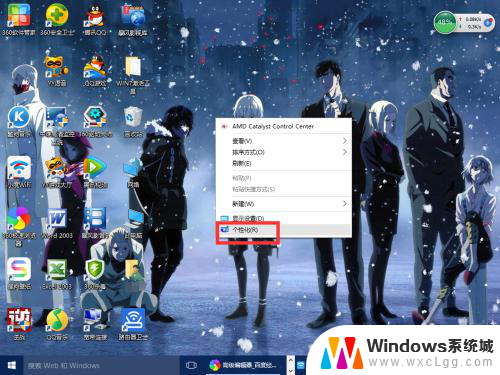
2.【个性化】的窗口页面,点击左上方的”齿轮“。(齿轮:设置)
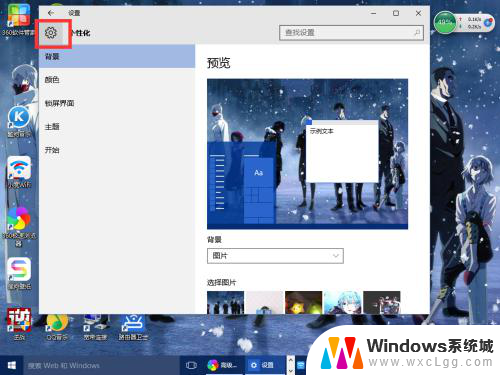
3.【设置】的窗口→[系统]。
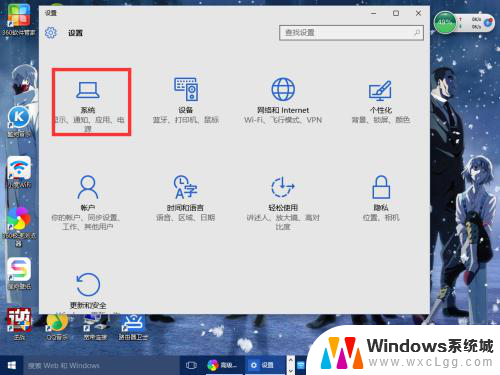
4.【系统】的窗口,选择”显示“这一项。再点击此页面左下方的”高级显示设置“。
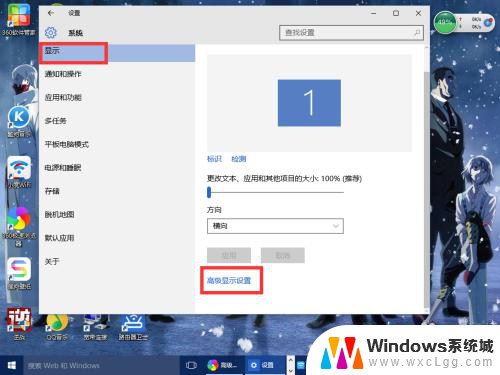
5.【高级显示设置】的窗口,选择一种适宜你电脑屏幕的分辨率。然后点击”应用“。
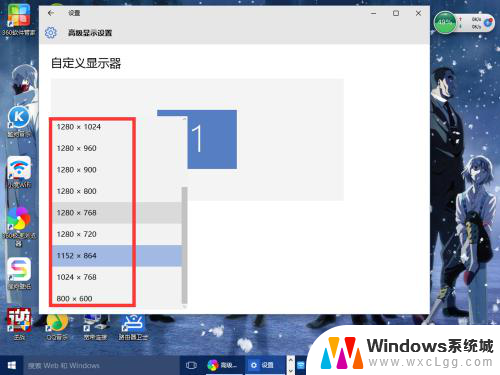
6.最后应用完后,电脑会黑屏一下。然后会显示你调整的分辨率屏幕,如果你觉得还不错就”保留更改“,觉得不好的就还原,重新调整一下适宜的分辨率。
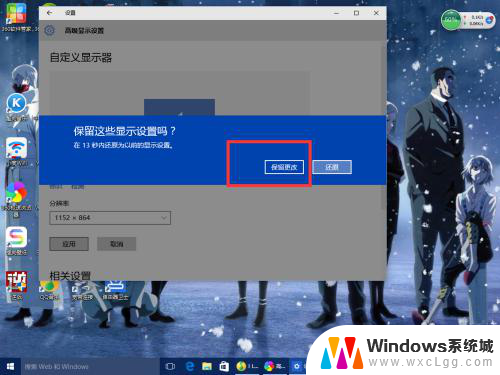
以上就是电脑如何调整分辨率的全部内容,如果你也遇到了同样的情况,可以参考小编提供的方法来解决,希望对大家有所帮助。
电脑如何调整分辨率 Windows10如何调整屏幕分辨率设置相关教程
-
 怎么调电脑屏幕分辨率 Windows10系统如何调整屏幕分辨率设置
怎么调电脑屏幕分辨率 Windows10系统如何调整屏幕分辨率设置2024-01-28
-
 win10系统屏幕分辨率怎么调 Windows10系统如何调整屏幕分辨率大小
win10系统屏幕分辨率怎么调 Windows10系统如何调整屏幕分辨率大小2023-09-12
-
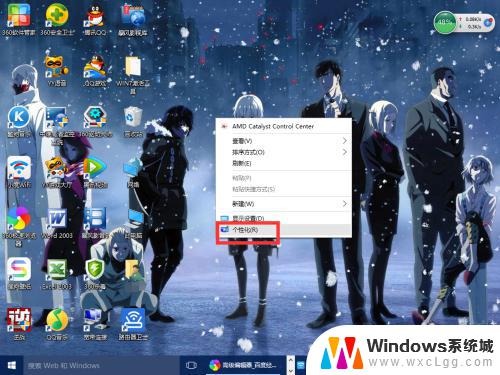 win10 分辨率 Windows10系统如何调整屏幕分辨率设置
win10 分辨率 Windows10系统如何调整屏幕分辨率设置2023-10-04
-
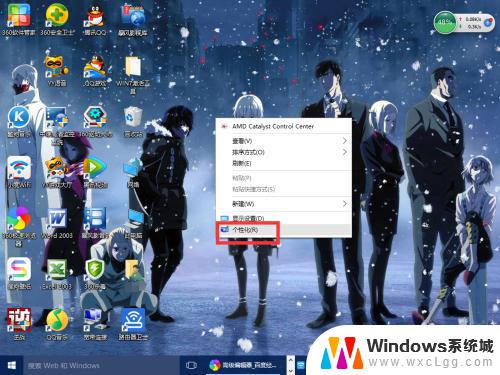 win 10分辨率 Windows10如何调整屏幕分辨率
win 10分辨率 Windows10如何调整屏幕分辨率2023-10-06
-
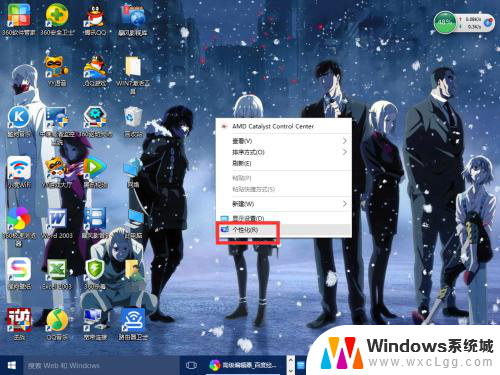 电脑桌面图标分辨率怎么调 Windows10系统如何调整屏幕分辨率设置
电脑桌面图标分辨率怎么调 Windows10系统如何调整屏幕分辨率设置2024-01-17
-
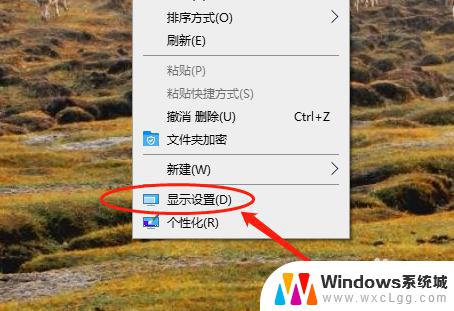 windows10桌面分辨率怎么调 Win10桌面屏幕分辨率设置方法
windows10桌面分辨率怎么调 Win10桌面屏幕分辨率设置方法2023-10-02
- 显示器分辨率无法调整怎么办 Win10分辨率调节无效怎么办
- windows10分辨率多少合适 电脑屏幕分辨率设置方法
- 为什么电脑分辨率不能调 Win10分辨率调节失败怎么办
- win10的分辨率在哪里设置 win10屏幕分辨率设置教程
- win10怎么更改子网掩码 Win10更改子网掩码步骤
- 声卡为啥没有声音 win10声卡驱动正常但无法播放声音怎么办
- win10 开机转圈圈 Win10开机一直转圈圈无法启动系统怎么办
- u盘做了系统盘以后怎么恢复 如何将win10系统U盘变回普通U盘
- 为什么机箱前面的耳机插孔没声音 Win10机箱前置耳机插孔无声音解决方法
- windows10桌面图标变白了怎么办 Win10桌面图标变成白色了怎么解决
win10系统教程推荐
- 1 win10需要重新激活怎么办 Windows10过期需要重新激活步骤
- 2 怎么把word图标放到桌面上 Win10如何将Microsoft Word添加到桌面
- 3 win10系统耳机没声音是什么原因 电脑耳机插入没有声音怎么办
- 4 win10怎么透明化任务栏 win10任务栏透明效果怎么调整
- 5 如何使用管理员身份运行cmd Win10管理员身份运行CMD命令提示符的方法
- 6 笔记本电脑连接2个显示器 Win10电脑如何分屏到两个显示器
- 7 window10怎么删除账户密码 Windows10删除管理员账户
- 8 window10下载游戏 笔记本怎么玩游戏
- 9 电脑扬声器不能调节音量大小 Win10系统音量调节功能无法使用
- 10 怎么去掉桌面上的图标 Windows10怎么删除桌面图标